-
Win11 lnsider preciew 22509.1011下载_最新Win11 22509.1011 官方版镜像系统下载
-

- 系统大小:1.44 GB
- 更新日期:2021-12-09 11:52:32
- 系统类型:.iso
- 授权方式:免费版
- 系统语言:简体中文
- 星级:
-
无链接信息!
Win11 22509.1011 官方版镜像系统是微软最新更新的版本,在 Microsoft Edge 中使用 Narrator 讲述人浏览网页更加容易,包括“开始”菜单的新布局选项,时钟和日期现在将显示在辅助显示器上,以及设置的变化。感兴趣的可以来下载体验。
Windows 11 Build 22509 更新内容
使用讲述人在 Microsoft Edge 中浏览网页现在更容易了
微软一直在努力对使用 Microsoft Edge 和 Narrator 浏览网页进行一系列改进。具体来说,现在在编辑字段中打字的速度应该更快,在网络上导航时,会提供更多有用的信息,最后,你将拥有与 Narrator 更一致的导航体验。
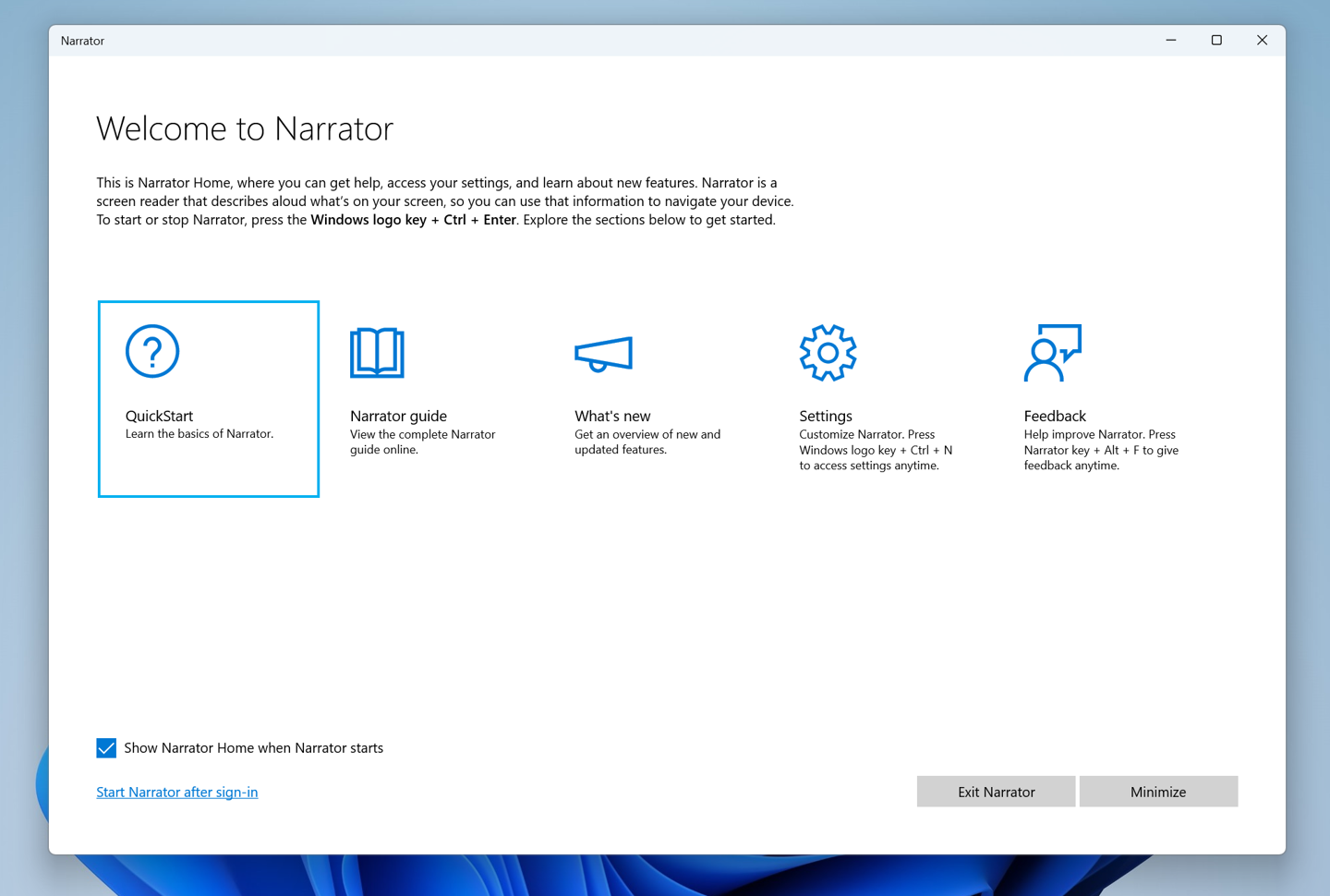
微软使在编辑字段(如地址栏)中的输入变得更加容易,因为 Narrator 扫描模式现在会更快地关闭。具体来说,如果你按下 Ctrl + L 跳到地址栏,你应该能够立即开始输入,因为扫描模式将更快关闭。这一改进在填写表格字段时也会有帮助,比如在不同的编辑框中输入你的名字和地址。除了使在编辑栏中打字更容易外,微软还使在编辑栏中删除更容易。讲述人现在会在删除一个字符后读取光标位置所在的字符。换句话说,如果光标在 “hello” 的 “h” 上,你按下删除键,Narrator 会说 “e”。
在网页上导航时,你还会得到更多的上下文信息。例如,所需的单选按钮和编辑字段现在将被读出,关于列表的更多信息,包括列表级别和准确的列表指数现在将被读出。
除了获得更多的信息读出外,你将有一个与 Narrator 更一致的导航体验。这包括标题导航的改进,更一致的扫描模式导航体验,其中扫描模式不太可能在项目之间循环,以及向前和向后导航时更一致的超链接阅读体验。
注意:需要 Microsoft Edge 97.0.4683.0 或更高版本,以利用 Windows 11 Insider Preview Build 22509 及以上版本的这些改进。
变化和改进
从这个版本开始,你可以右击“开始”菜单来快速访问“开始”设置,并选择“更多固定”或“更多推荐”布局选项来分别显示额外的固定图标或推荐行。
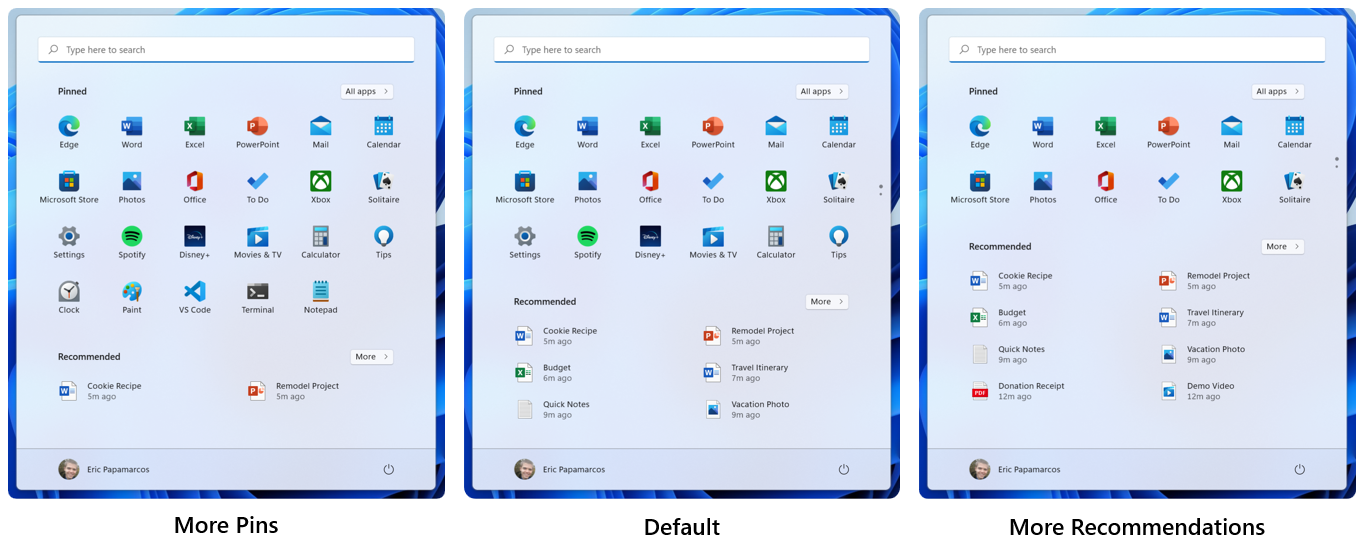
当第二台显示器被连接时,时钟和日期现在也会显示在第二台或几台显示器的任务栏上,以便于浏览。[微软正在开始推广这一变化,所以它还没有向所有的内测人员提供,因为微软计划监测反馈,并在向所有人推送之前看看它的效果。]
对于在操作系统中利用 Windows 通知发送电话、提醒或警报通知的应用程序,3 个高优先级的通知现在将被显示为堆叠并同时显示。这意味着在任何时候,你可能同时看到多达 4 个通知 ——3 个高优先级通知和 1 个普通优先级通知。[微软正在开始推出这一变化,所以它还没有向所有的内测人员提供,因为微软计划监测反馈,并在向所有人推送之前看看它的效果。]
作为微软正在进行的将“设置”从控制面板引入“设置”应用程序的努力的一部分:
微软已将高级共享设置(如网络发现、文件和打印机共享以及公共文件夹共享)移至“设置”应用程序中高级网络设置下的一个新页面。
微软对“设置”中的“打印机和扫描仪”下的设备特定页面进行了一些更新,以便在“设置”中直接显示有关你的打印机或扫描仪的更多信息。
控制面板中的一些网络和设备设置的入口现在将重定向到“设置”中的相应页面。
在“设置”中的“已安装的应用程序”页面增加了新的选项,从名称(Z 到 A)对列表进行排序,并相应地将之前的“按字母顺序”选项更新为现在的名称(A 到 Z)。
微软现在会记住你在飞行模式下是否打开蓝牙或 Wi-Fi。下次你使用飞行模式时,该模块将反映你的偏好,并保持开启状态,以方便你在旅行时继续倾听耳机并保持连接。
Windows Sandbox 沙盒现在支持在其虚拟化环境中重启(例如,如果你点击“开始”中电源按钮下的重启选项)。
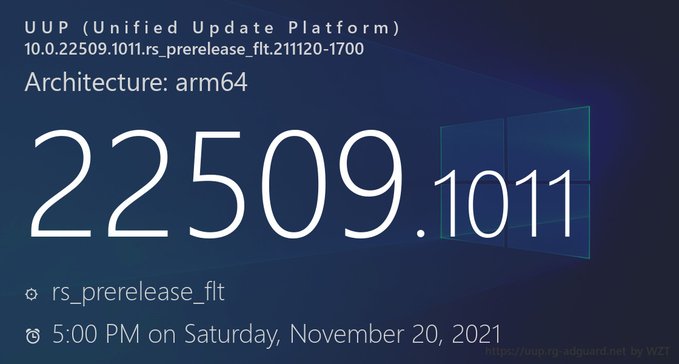
修复
[任务栏]
当系统缩放比例设置为 125% 时,任务栏中的“开始”、搜索、任务视图、小组件和 Chat 聊天图标应该不再意外放大。
如果你重复按 Windows 键 +(对应于应用程序图标在任务栏中的位置的数字),现在应该循环浏览应用程序的窗口,而不是停在最后一个窗口。
当 Narrator 的焦点被设置为任务视图按钮并出现桌面弹窗时,Narrator 现在会让你知道有关桌面的信息。
修复了一些内测人员在最近的版本中遇到的与更新任务栏中的标记有关的 explorer.exe 崩溃问题。
[输入]
当语言设置为中文时,手写现在应该可以重新工作。
缓解了一个与鼠标有关的问题,该问题在最近的版本中有时会导致一些 Insiders 在休眠期间遇到 bugcheck 故障检测(使其看起来像计算机已重新启动)。
更新了中文简体 IME 候选,使其与候选窗口高度居中对齐,并已进行了定制。
修正了 PowerShell 中的触摸键盘调用,所以现在应该可以正常工作。
[窗口]
在任务视图中的不同桌面之间来回悬停鼠标,将不再导致显示的缩略图和内容区域意外地缩小。
CompactOverlay 在这个版本中应该可以重新工作(也就是一些应用程序用来创建一个总是在顶部的小窗口的选项)。
修正了一个竞争条件,当在任务视图中关闭 3 个或更多窗口的快照组时,该条件有时会导致 explorer.exe 崩溃。
删除了当点击新桌面按钮的一个角落时,意外出现倾斜动画的问题。
进行了调整,以解决一个潜在的问题,该问题导致在任务视图中右键单击桌面时,上下文菜单会向鼠标下方出现动画,而不是远离鼠标。
修正了最近版本中高命中的 DWM 崩溃问题。
[设置]
修正了在“设置”中的已安装应用程序页面上某些语言的文本重叠问题。
在网格视图中使用安装的应用程序页面时,点击卸载按钮现在将显示确认对话框。
将新的 ms-settings:installed-apps URI 改为现在的 ms-settings:appsfeatures,以解决现有链接希望后者能指向已安装应用列表的情况,例如,在“开始”菜单中右击 UWP 应用后选择应用设置选项。
[其他]
修正了导致一些内测人士在试图升级到最近的 Dev 频道构建时看到错误 0x8007001f 的问题。
修正了一些 PC 无法安装新的构建版本,或其他更新的问题,错误代码为 0x80070002。
修正了导致一些设备在安装新的构建版本时出现错误代码 0xc1900101-0x4001c 的回滚问题。
做了一些工作,以帮助解决导致 Wi-Fi 连接在从睡眠恢复后丢失的问题。
注意:这里提到的来自活跃 Dev 分支的 Insider Preview 构建中的一些修复可能会进入 10 月 5 日开始普遍提供的 Windows 11 发布版本的服务更新。
已知问题
[一般]
用户使用最新的 Dev 频道 ISO 镜像从 22000.xxx 或更早的版本更新到较新的 Dev 频道版本,可能会收到以下警告信息:你试图安装的版本是飞行签名的。要继续安装,请启用飞行签名。如果你收到这条消息,请按下启用按钮,重新启动电脑,并重新尝试更新。
[开始]
在某些情况下,在使用“开始”或任务栏的“搜索”时,你可能无法输入文本。如果你遇到这个问题,请按键盘上的 WIN + R 来启动运行对话框,然后关闭它。
[任务栏]
切换输入法时,任务栏有时会闪动。
[搜索]
点击任务栏上的搜索图标后,搜索面板可能无法打开。如果出现这种情况,请重新启动“Windows Explorer”进程,并再次打开搜索面板。
推荐使用【系统之家装机大师】
1、关掉防火墙及所有安全软件,运行软件制作U盘启动工具。
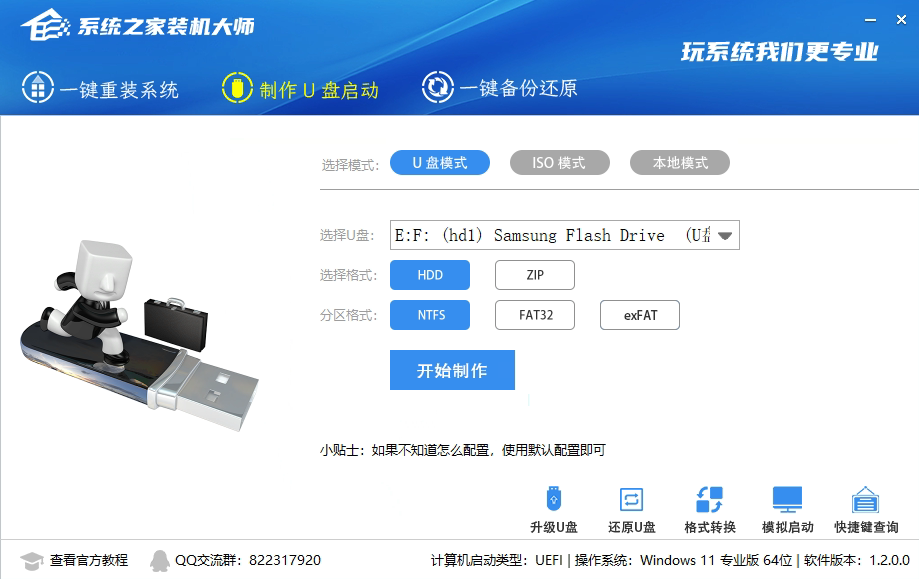
2、重启电脑,进入系统之家PE界面,选择桌面的【一键重装系统】。
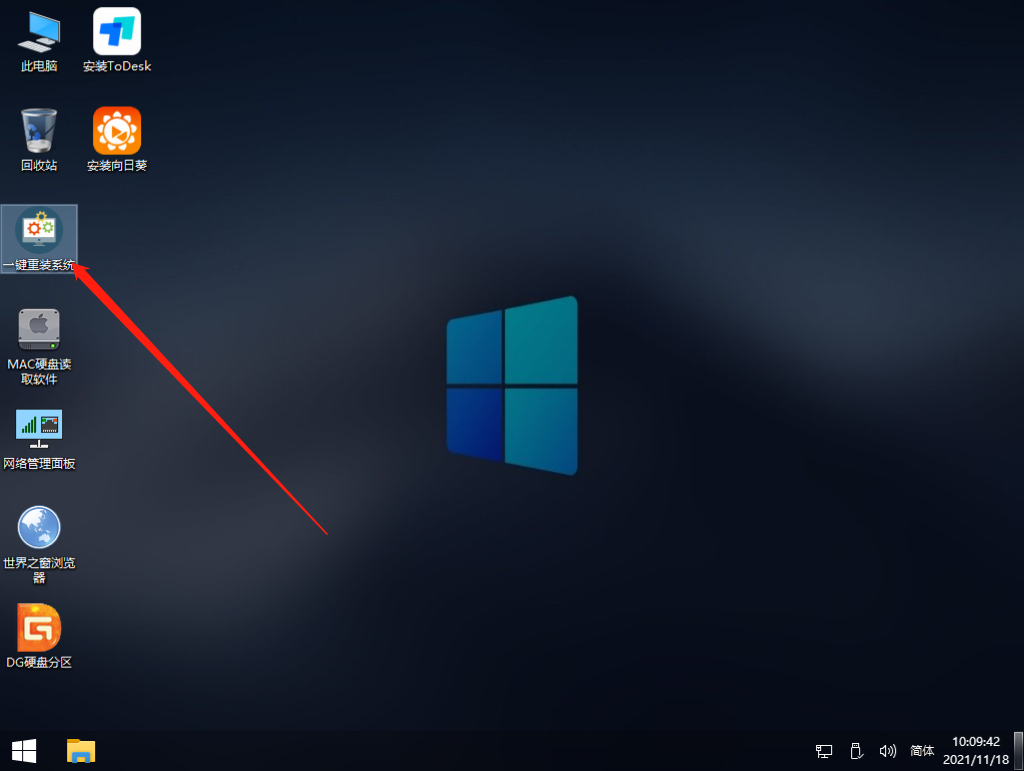
3、选择自己想要安装的系统镜像。
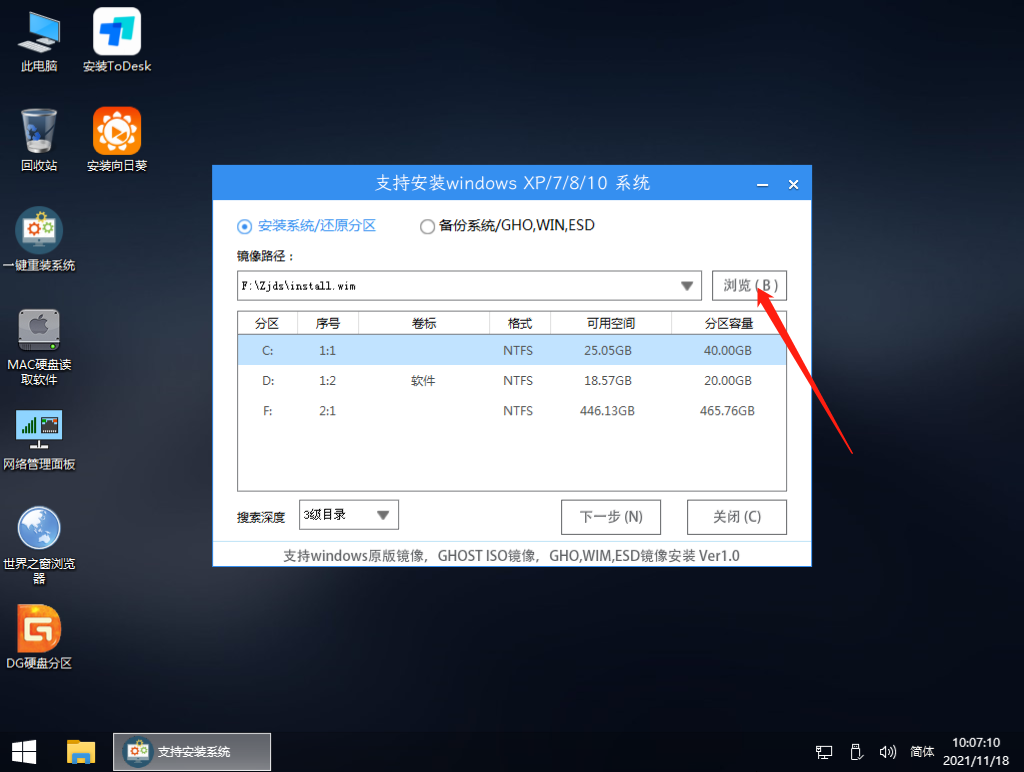
4、选择系统安装的版本。
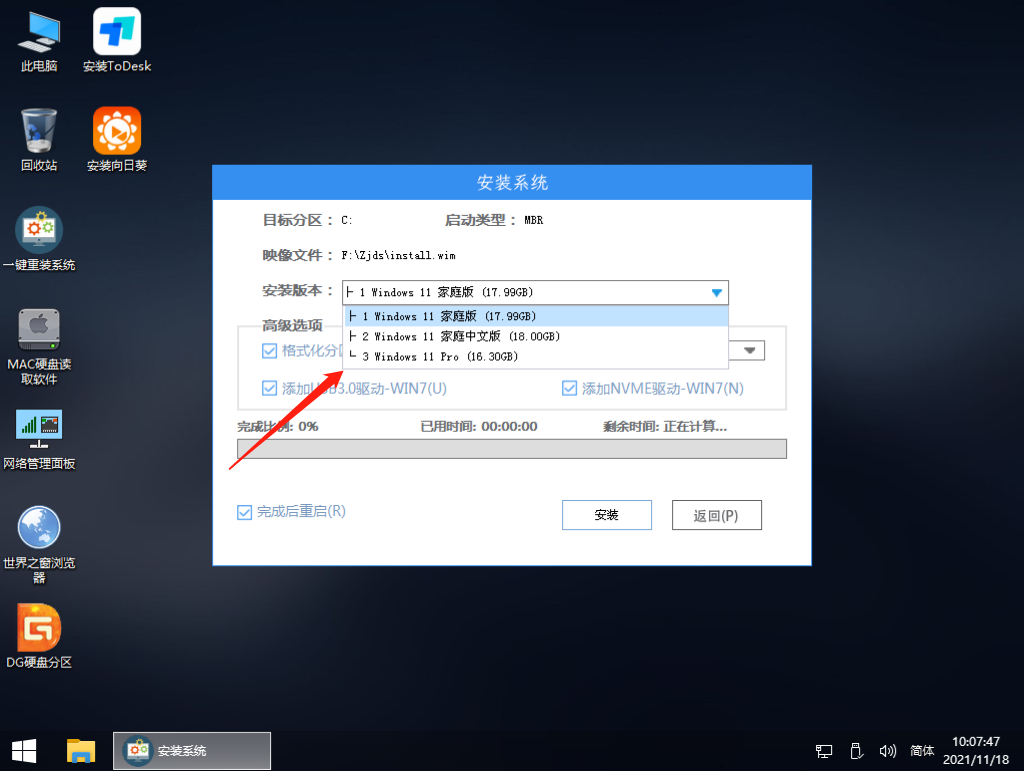
5、然后点击安装,安装部署完成提示重启倒计时时拔掉U盘重启电脑。
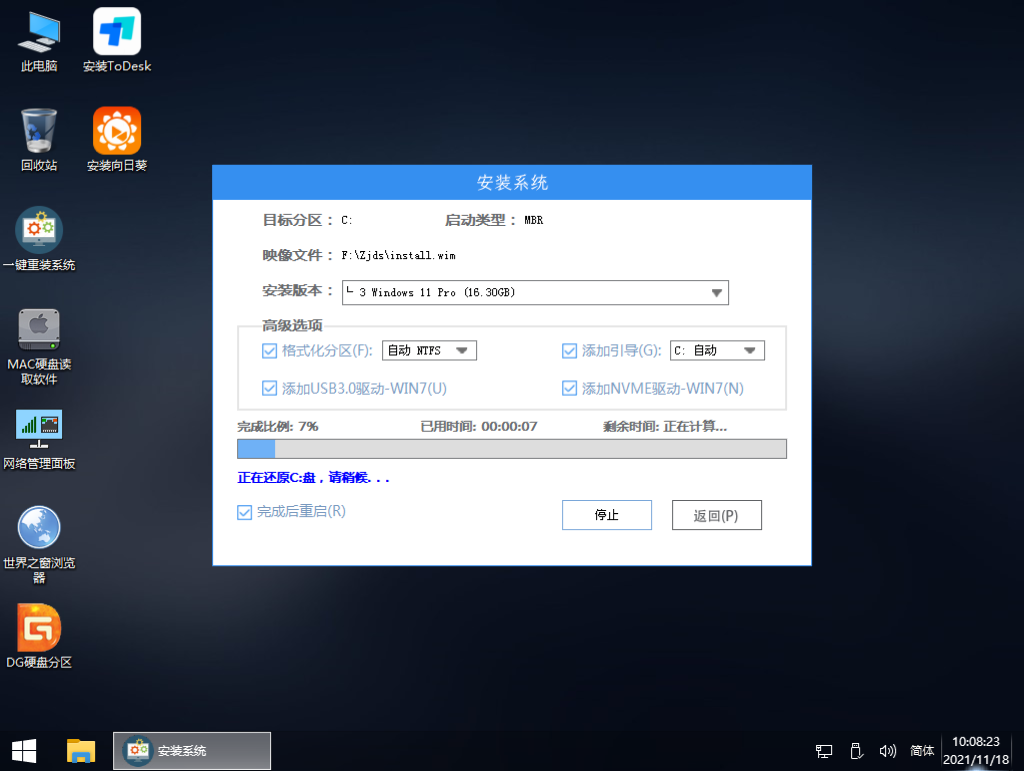
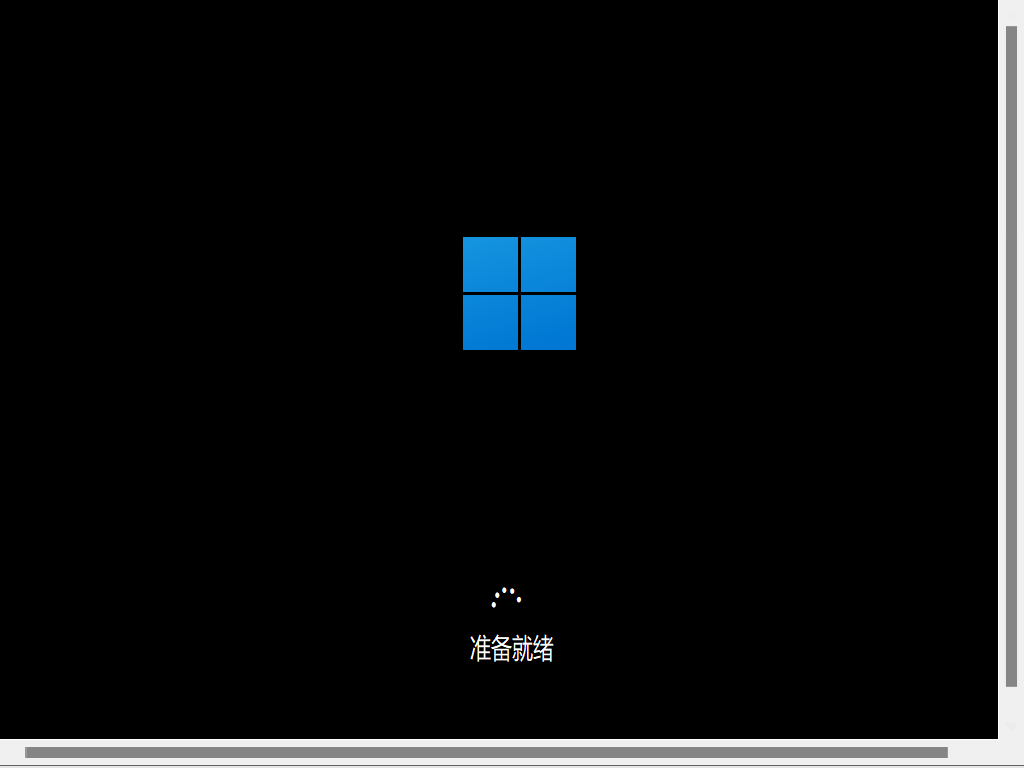
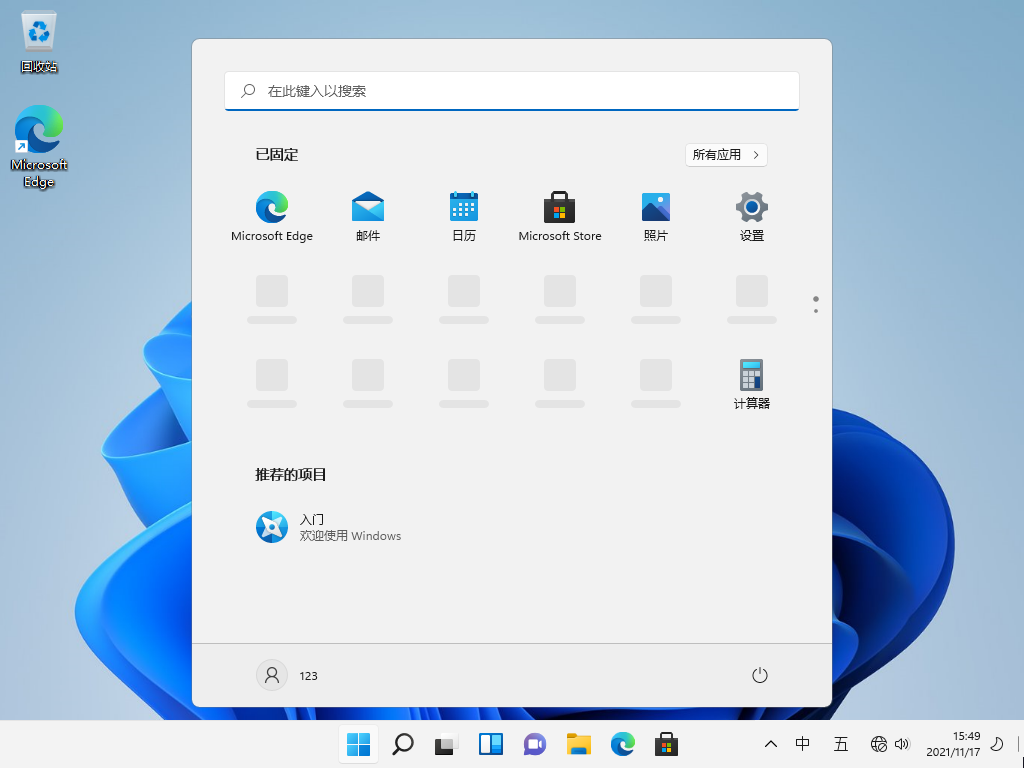
常见问题
正版Win11没有还原点怎么回滚Win10系统?
第 1 步:第一步是从 Windows 11 打开新设置。在这里,您需要转到图像中显示的系统设置。
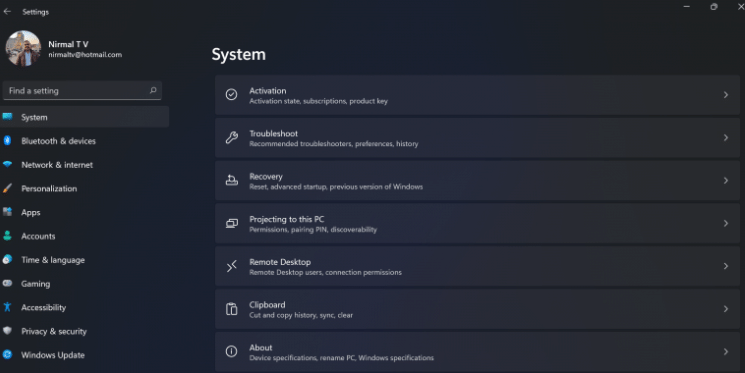
第 2 步:在系统设置下,选择“恢复”选项。在这里,您将能够看到“以前版本的窗口”选项。您还可以在它旁边看到一个“返回”按钮,单击此按钮。
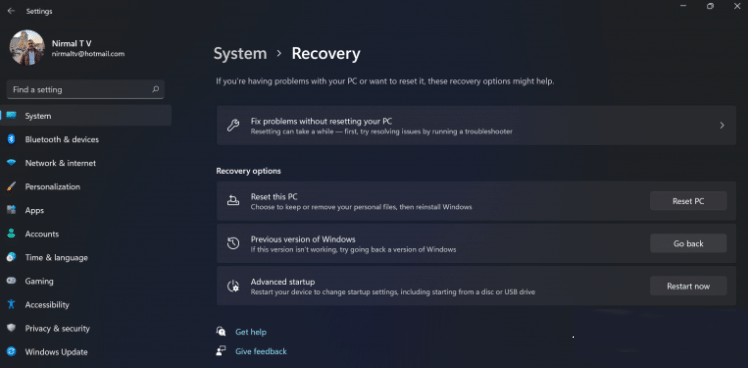
第 3 步:您可以指定要返回 Windows 10 或旧版本的 Windows 的原因。选择任何原因,然后单击下一个。
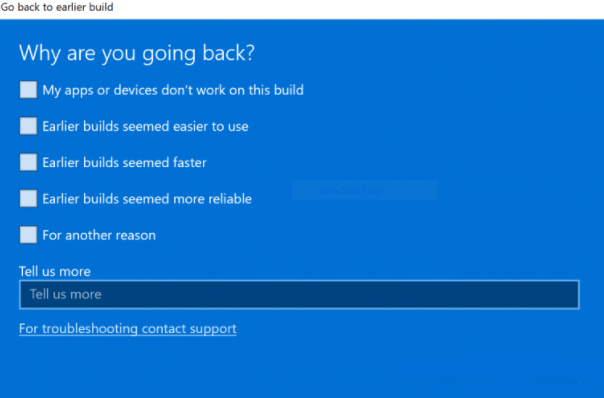
第 4 步:在下一步中,您可以选择检查更新或跳过此步骤。
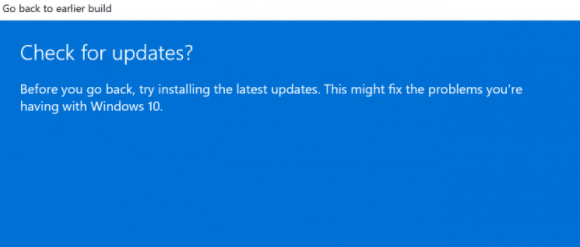
第 5 步:在下一步,设置将告诉你,如果你确定重新安装几个应用程序后,降级到以前的版本。
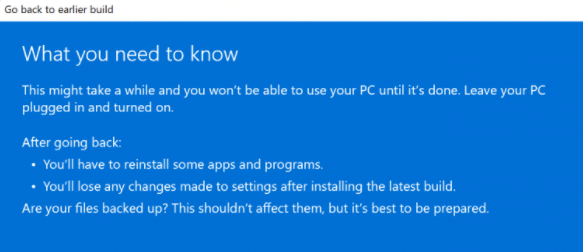
第 6 步:请确保您知道要登录到以前的版本的密码,因为降级后将需要密码。
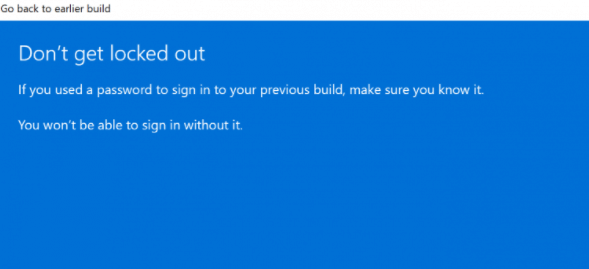
第 7 步:最后一步是单击“返回”到较早的构建按钮,Windows 将将您的 PC 从 Windows 11 降级为上一个版本。
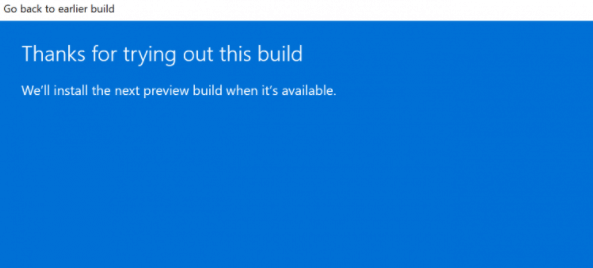
出厂预装Win11可以通过重新安装Win10
在安装的时候需要注意版本
第一,选择的系统版本要跟原来的版本一样,也就是说,中国大陆系统的版本分好几个版本,有家庭版、教育版、旗舰版、专业版、企业版。你买来的是那个版就安装那个版的。
第二,主板还是原来激活系统是的主板。如果你这两个条件都达到了,在安装的时候还需要激活,那只证明你原来的系统就是盗版的了。
操作步骤:
1、创建适用于的安装介质
2、打开“ 安装介质创建程序” :
选择对应预先安装的版本(如果您不知道版本信息,请询问计算机厂商),点击“下一步”
选择“ ISO 文件”,点击“下一步”开始下载
3、下载完成后打开 ISO 文件,然后运行其中的 Setup 程序。您需要同意软件许可,然后一直点击“下一步“即可开始安装预装的版本,安装程序会自动完成后续的工作。
免责条款
本Windows系统及软件版权属各自产权人所有,只可用于个人研究交流使用,不得用于商业用途,且系统制作者不承担任何技术及版权问题,请在试用后24小时内删除。如果您觉得满意,请购买正版!
-
无链接信息!

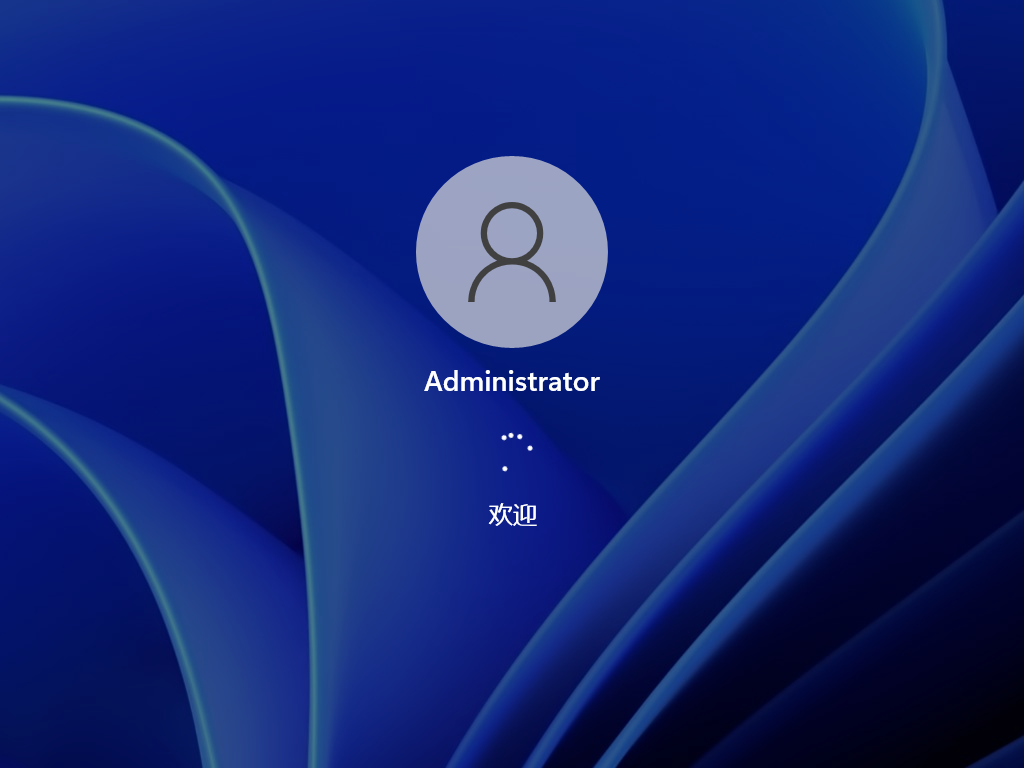
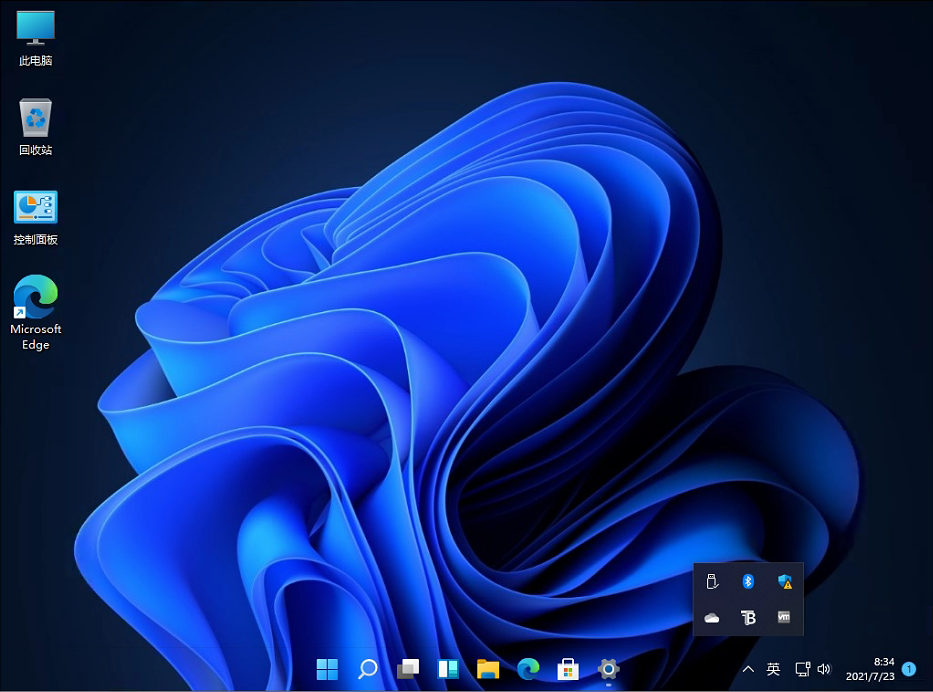
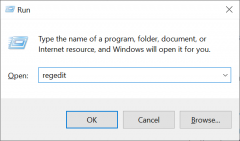 如何阻止在Win10上安装Windows11更新
如何阻止在Win10上安装Windows11更新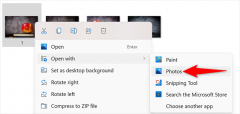 如何在Windows11的照片应用中并排比较照片
如何在Windows11的照片应用中并排比较照片